Netflix üyelik iptali çok basit işlemdir. İster internet tarayıcınızdan, isterse Netflix uygulaması ile Netflix üyelik iptali yapabilirsiniz. Ama öncesinde iTunes veya Google Play üzerinden Netflix‘i ayarladıysanız, buralardan üyeliği de iptal etmeniz gerekir.
İçindekiler
Bilgisayarınızdan Netflix Üyelik İptali
Netflix web sitesi üzerinden üyelik iptali yapmak için;
- Herhangi bir web tarayıcısında Netflix.com adresine gidin ve hesabınıza giriş yapmak için Oturum Aç’a tıklayın.

- Hesabı açtıktan sonra sağ üst köşeden profilinize tıklayın ve açılan alandan Hesap’a tıklayın.
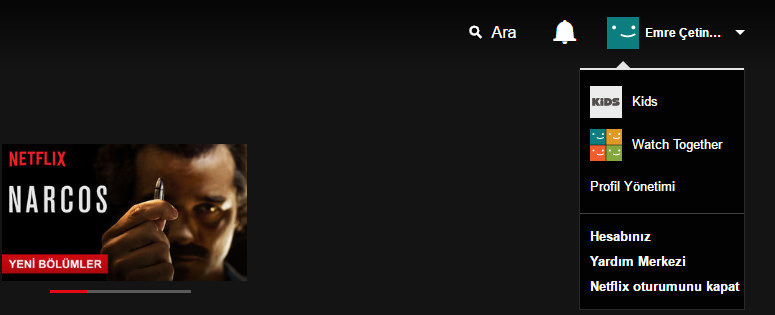
- Üyeliği İptal Et’e tıklayın.
Not: Üyeliği iptal de etseniz, sonraki ödeme tarihine kadar izlemeye devam edebilirsiniz.
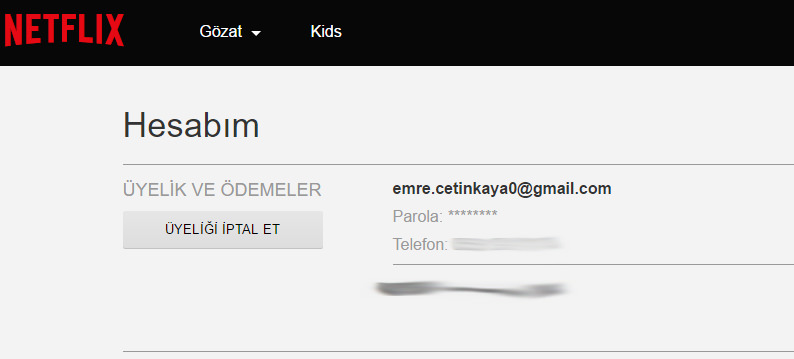
Bilgisayarınızda Google Play ile Netflix Üyelik İptali
Netflix’e Google Play üzerinden üye olduysanız, Google hesabınızı kullanarak üyeliği iptal etmeniz gerekir. Bunun için öncelikle her hangi bir tarayıcı da play.google.com adresine gidin. Sol menüden Aboneliklerim‘e tıklayın. Buradan Netflix üyelik iptali yapabilirsiniz.

Android’de Google Play ile Netflix Üyelik İptali
Netflix üyeliğini Android’de Google Play üzerinden iptal etmek için Google Play uygulamasını açın ve sol üst köşedeki menü simgesine dokunun. Ardından Abonelikler yazısına dokunun. Gelen alandan Netflix üyelik iptalini gerçekleştirebilirsiniz.

Netflix’i Uygulamasından Netflix Üyelik İptali
Android veya iOS için Netflix mobil uygulamasını kullanarak aboneliğinizi iptal etmek için:
- Netflix uygulamasına giriş yapın ve üstten Menü simgesine dokunun.
- Açılan alandan Hesap’a dokunun.
- Aşağı kaydırın ve Üyeliği İptal Et’e dokunun.
Not: Aboneliğinizi herhangi bir cihazdan iptal etmek, tüm cihazlar için hesabı iptal eder. Netflix uygulamasının kaldırılması aboneliğinizi iptal etmez.

İTunes üzerinden Netflix Üyeliği İptali
Netflix’e iTunes aracılığıyla kaydolduysanız, aboneliğinizi iTunes masaüstü uygulamasından yönetebilirsiniz:
Not: Netflix hesabınızı bir Apple TV’ye kurduysanız , bu yöntemi kullanarak Netflix üyelik iptali yapabilirsiniz.
- İTunes’u açın ve Hesap menüsünü seçin.

- Hesabımı Görüntüle’yi seçin ve istenirse Apple Kimliğinize giriş yapın.
- Biraz aşağı inin ve Ayarlar‘a tıklayın. Abonelikler’e tıklayın.
- Sonrasına gelen alandan Netflix üyelik iptali işlemini gerçekleştirin.
Not: Netflix, izleme geçmişini 10 ay boyunca saklar, bu nedenle Netflix’e bu süre içinde yeniden katılmaya karar verirseniz, hesabınız tam olarak bıraktığınız gibi olacaktır.
Her platformdan elimizden geldiğince netflix üyelik iptali nasıl yapılır? Sorusuna cevap aradık. Umarız başarılı bir şekilde sizde üyeliğinizi iptal edebilmişsinizdir. Aklınıza takılan soruları lütfen aşağıdaki yorum alanına yazın.












Leave a comment